MongoDB Compass se présente comme une interface graphique conviviale pour la gestion de bases de données MongoDB. Compatible avec divers systèmes d’exploitation tels qu’Ubuntu, Mac OS, Windows et RedHat, cet outil s’avère particulièrement précieux pour ceux qui souhaitent une approche plus visuelle et intuitive de l’administration de leurs bases de données. Ce guide détaillé vous expliquera étape par étape comment installer et configurer MongoDB Compass sous Ubuntu.
Installation via l’Interface Graphique
Pour installer MongoDB Compass en utilisant l’interface graphique d’Ubuntu, il est nécessaire de se rendre sur la page de téléchargement du site officiel de Compass. Une fois sur cette page, repérez la section « Téléchargements disponibles », généralement située sur le côté droit.
Dans cette section, vous apercevrez trois options de téléchargement. Assurez-vous de sélectionner « Ubuntu 64 bits (14.04+) » dans la liste déroulante du milieu. Après cette sélection, la liste du bas devrait afficher « Package ».
Après avoir choisi Ubuntu comme système d’exploitation, vous serez confronté à trois versions stables du logiciel. Il est fortement conseillé d’opter pour la version « Stable » pour une expérience optimale.
Version Stable
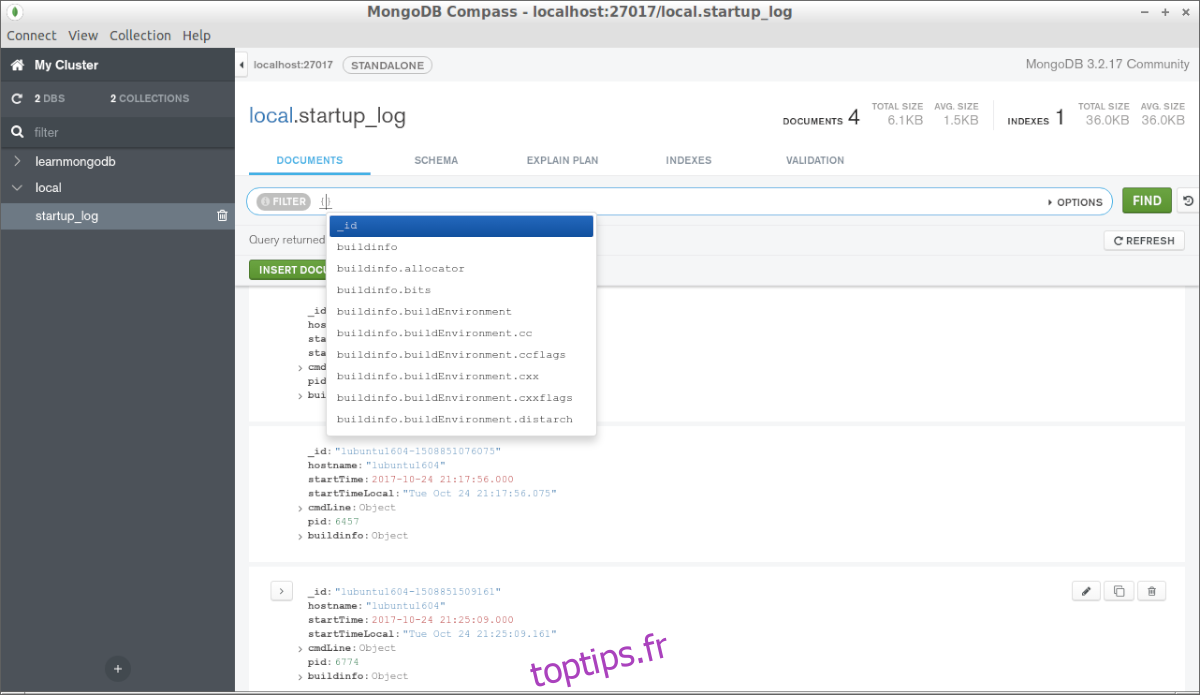
Si votre choix se porte sur la version stable de Compass, assurez-vous de sélectionner « Stable » en haut de la page de téléchargement. Ensuite, cliquez sur le bouton vert de téléchargement pour obtenir le package DEB. Une fois le téléchargement achevé, ouvrez votre gestionnaire de fichiers et accédez au dossier « Téléchargements ». Faites un clic droit sur le package DEB de Compass et choisissez l’option « Ouvrir avec ».
Dans le menu « Ouvrir avec », sélectionnez « Installation de logiciel ». L’outil d’installation d’Ubuntu s’ouvrira alors. Cliquez sur le bouton « Installer » pour lancer l’installation de Compass.
Version Isolée
Si vous préférez la version isolée de Compass, sélectionnez « Isolated Edition Stable » dans le menu déroulant de la page de téléchargement. Ensuite, cliquez sur le bouton vert pour télécharger le package DEB correspondant.
Après le téléchargement, ouvrez le gestionnaire de fichiers, allez dans « Téléchargements », faites un clic droit sur le fichier DEB « isolé » et choisissez « Ouvrir avec ».
Sélectionnez « Installation de logiciel » pour ouvrir le package dans l’application Ubuntu Software. Cliquez ensuite sur « Installer » pour finaliser l’installation.
Version Lecture Seule
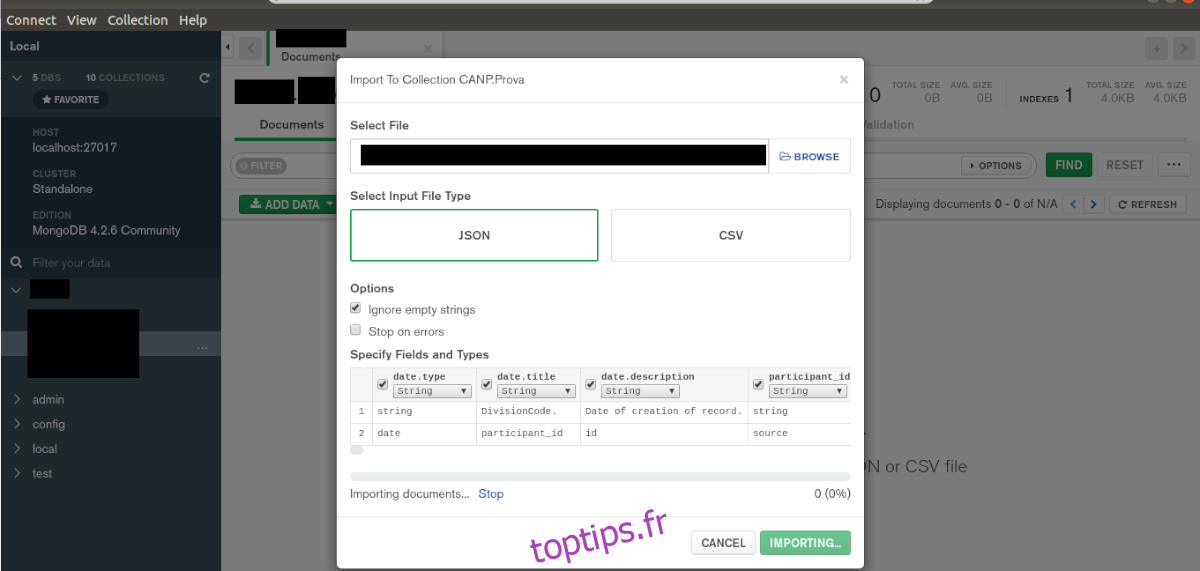
Pour installer la version en lecture seule de Compass, choisissez « Read Only Edition Stable » dans la section de téléchargement. Cliquez sur le lien de téléchargement pour obtenir le package DEB.
Une fois le téléchargement terminé, ouvrez le gestionnaire de fichiers, allez dans « Téléchargements » et faites un clic droit sur le package « Read Only Edition Stable ». Sélectionnez « Ouvrir avec ».
Choisissez « Installation de logiciel » pour ouvrir le fichier avec le programme d’installation. Enfin, cliquez sur le bouton « Installer » pour configurer Compass sur votre système.
Installation en Ligne de Commande
Si vous êtes plus à l’aise avec la ligne de commande, Ubuntu vous permet d’installer Compass via son gestionnaire de paquets. Pour ce faire, ouvrez une fenêtre de terminal en utilisant le raccourci clavier Ctrl + Alt + T, ou en recherchant « Terminal » dans le menu des applications.
Une fois le terminal ouvert, suivez les instructions ci-dessous en fonction de la version de Compass que vous souhaitez installer :
Version Stable
Pour installer la version stable, utilisez la commande `wget` pour télécharger le package DEB:
wget https://downloads.mongodb.com/compass/mongodb-compass_1.26.1_amd64.deb
Ensuite, utilisez la commande `apt install` pour installer Compass :
sudo apt install ./mongodb-compass_1.26.1_amd64.deb
Version Isolée
Pour l’édition isolée, commencez par télécharger le package DEB avec `wget`:
wget https://downloads.mongodb.com/compass/mongodb-compass-isolated_1.26.1_amd64.deb
Puis, installez le logiciel avec `apt install`:
sudo apt install ./mongodb-compass-isolated_1.26.1_amd64.deb
Version Lecture Seule
Pour la version en lecture seule, téléchargez le package DEB via `wget`:
wget https://downloads.mongodb.com/compass/mongodb-compass-readonly_1.26.1_amd64.deb
Enfin, utilisez `apt install` pour compléter l’installation:
sudo apt install ./mongodb-compass-readonly_1.26.1_amd64.deb